آیا از اینکه روزانه چندین ایمیل دریافتی برای خلوت کردن Inbox خود پاک کنید، خسته شدهاید؟ آیا Inbox شما آکنده از ایمیلهایی است از وبسایتهایی که زمانی در آنها نامنویسی کردهاید؟ نگران نباشید. شما میتوانید با این ابزار به آسانی از شر دریافت ایمیلهایی که دیگر به آنها نیاز ندارید، رها شوید و آنها را Unsubscribe کنید!
بسیاری از ما بنا به شرایط و نیازهای خود، زمانی در برخی از وبسایتها نامنویسی کردهایم که منظم یا نامنظم ایمیلهایی به Inbox ما میفرستند. حال این ایمیلها همچنان فرستاده میشود بدون آنکه دیگر به آنها نیاز داشته باشیم؟در این وضعیت، ما مجبوریم هرچند وقت یک بار برای خلوت کردن Inbox خود آنها را پاک کنیم. اما این ایده چگونه است که یک بار برای همیشه از شر این ایمیلها خلاص شویم و به قولی آنها را Unsubscribe کنیم؟
ابزار تحت وب Unroll. me همان ابزاری است که میتوان با آن این کار را کرد. با این ابزار نه تنها میتوانید کلا از دریافت این ایمیلها صرفنظر کنید، بلکه در صورت ترجیح، میتوانید بدون صرفنظر از دریافت آنها، همه آنها را با یک ایمیل دریافت کنید:
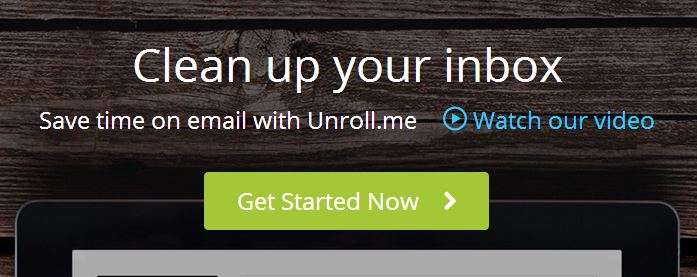
کار با این ابزار به شدت ساده و مستقیم است. در اینجا ما از این ابزار با یک حساب کاربری جی میل استفاده میکنیم، ولی Unroll.me برای همه حسابهای کاربری از جمله یاهو و Hot Mail نیز قابل استفاده است.
برای شروع به آدرس این وب سایت از طریق لینک زیر بروید و روی دکمه Get Started Now کلیک کنید:
در گام بعدی، آدرس ایمیلی را که قصد پاکسازی آن را دارید، در جعبه متنی وارد کنید و تیک گزینه قبول شرایط استفاده از ابزار را بزنید و بر دکمه Continue کلیک کنید:
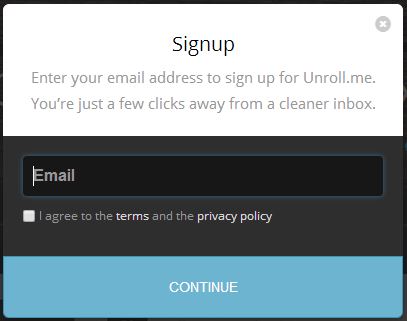
در گام بعد، طی پیامی این ابزار از شما میخواهد که مجوز دسترسی به اطلاعات عمومی حساب کاربری ایمیل خود را صادر کنید. این امر برای جستجو و یافتن فرستندگان ایمیل به حساب شما ضروری است:
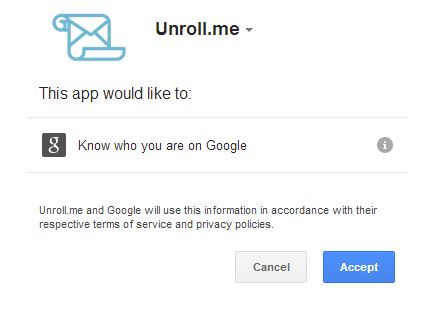
پس از آن، این ابزار شروع به جستجو در ایمیل شما میکند تا فرستندگان ایمیلها را شناسایی کرده و بنا بر آن برای آنها تصمیمگیری کنید و آنها را بیرون بکشد. در این آزمون، این ابزار ۲۸ فرستنده ایمیل را که ایمیلهای تبلیغاتی یا مانند آن میفرستند، شناسایی کرد:
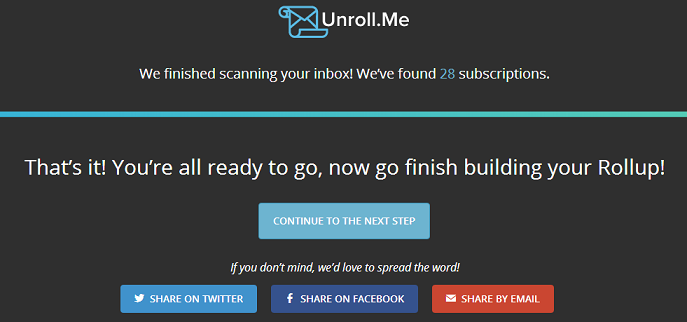
با کلیک روی دکمه Continue to the next step با صفحهای روبهرو میشوید که در آن، همه فرستندگان شناسایی شده را برای شما فهرست کرده است. برای Unsubscribe کردن از دریافت یک ایمیل یا حذف همیشگی آن از ایمیل خود، کافی است بر دکمه Unsubscribe کلیک کنید:
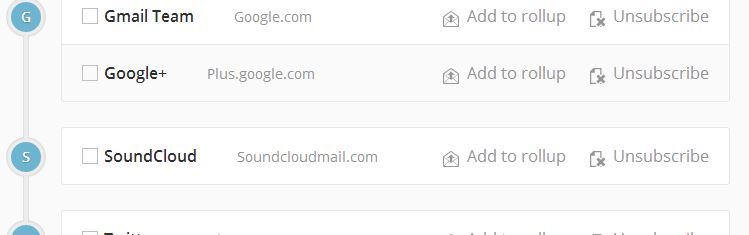
اما اگر خواهان آن هستید که Roll Up داشته باشید، کافی است روی دکمه Add to Roll Up کلیک کنید؛ اما Roll Up چیست؟ با این امکان، برای شما مقدور خواهد بود بدون حذف ارسال کنندگان فهرست شده، ایمیلهای ارسالی آنها را تنها در یک ایمیل جمعآوری کنید و از دریافت جداگانه آنها راحت شوید:
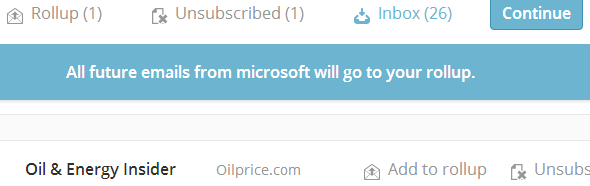
پس از آنکه ایمیلهای خود را حذف یا تجمیع کردید، میتوانید با رجوع به لیست Unsubscribe یا Roll Up دوباره آنها را مرور کرده یا اقدام به مدیریت آنها و بازگرداندن آنها به لیست Subscribe کنید. برای این کار کافی است روی دکمههای Unsubscribed و Rollup در بالای صفحه ابزار کلیک کنید:

کافی است شما برای بازگرداندن یک ارسال کننده حذف شده به لیست Subscribe در صفحه مربوطه روی دکمهRe-Subscribe کلیک کنید:

پس از آنکه کار شما با لیست فرستندهها تمام شد بر دکمه Finish در بالای صفحه کلیک کنید. به این ترتیب، شما به آسانی از شر دریافت ایمیلهای ارسالی ناخواسته راحت میشوید و دیگر نیازی به صرف وقت برای پاک کردن آنها از Inbox ندارید!
همچنین شما این امکان را دارید که بعدا با ورود دوباره به این وب سایت، اقدام به مرور Rollup خود و همچنین مدیریت Subscribe ها کنید.
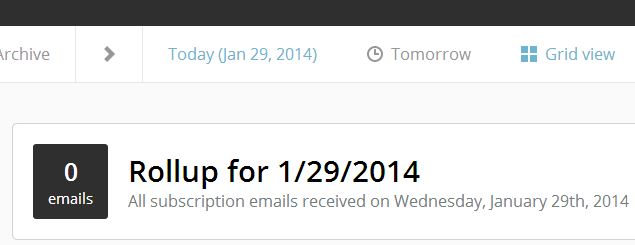
.: Weblog Themes By Pichak :.
